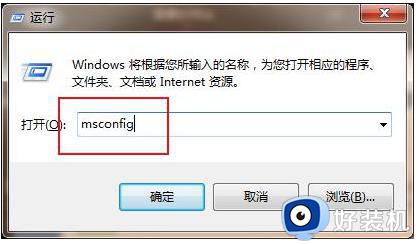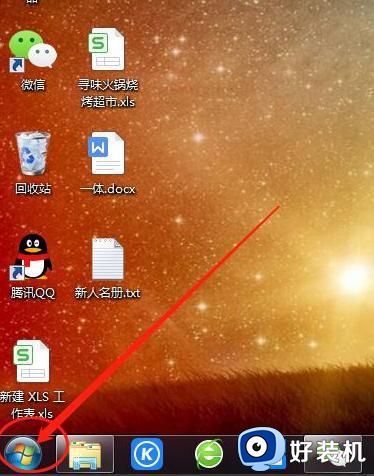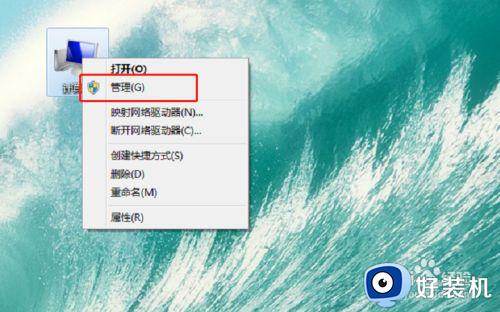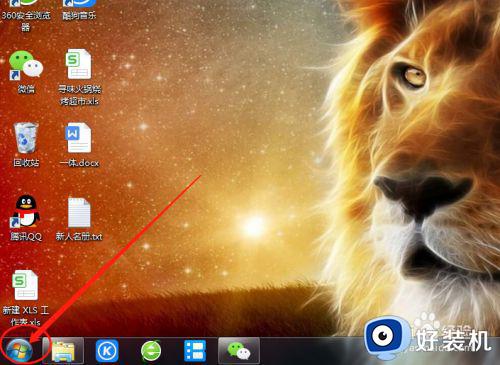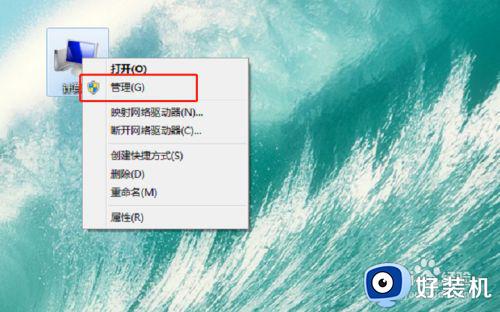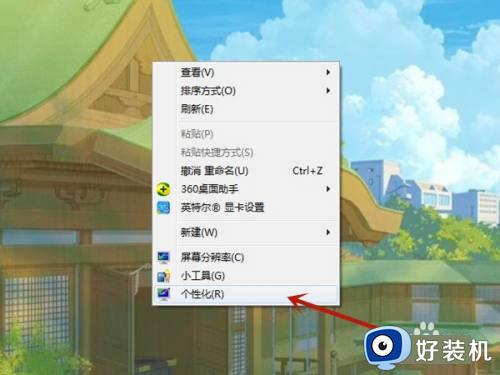windows7怎么关闭广告弹窗 windows7如何关闭弹窗广告
时间:2023-05-09 16:29:26作者:huige
相信很多人在使用windows7系统的时候,经常会遇到这样一个现象,就是电脑总是会莫名其妙出现很多广告弹窗,即使关闭之后下次还是会继续弹出,遇到这样的问题该怎么办呢?那么windows7怎么关闭广告弹窗呢?操作方法有很多种,有想要关闭的用户们,不妨就跟着笔者一起来学习一下windows7关闭弹窗广告的详细方法吧。
方法一、
1、右键“这台电脑”,打开“管理”;
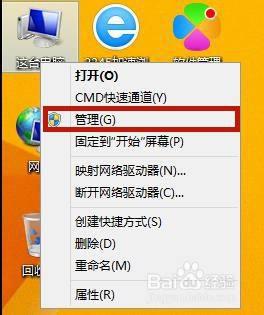
2、点击“任务计划程序”,再点击“任务计划程序库”,将里面的所有程序进行禁用即可。
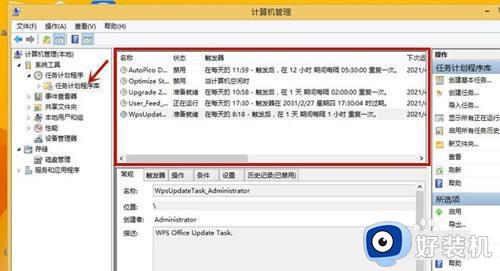
方法二、
1、打开开始菜单栏,找到“控制面板”后打开;
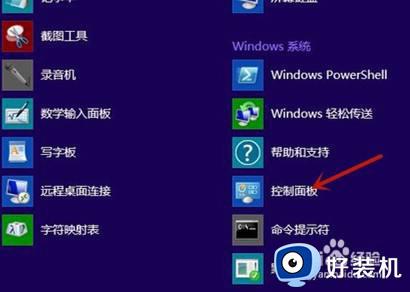
2、打开“网络和internet”;
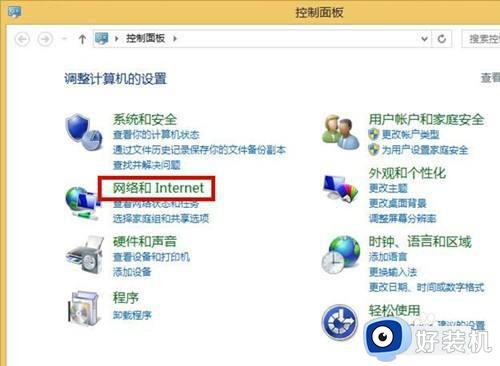
3、点击“Internet选项”;
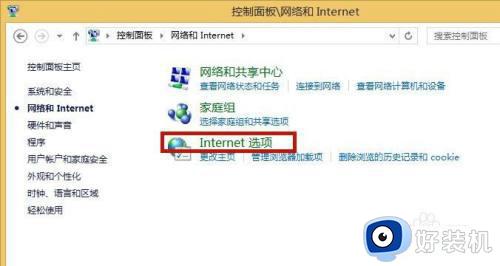
4、打开“隐私”窗口,勾选上“启用弹出窗口阻止程序”;并打开“设置”;
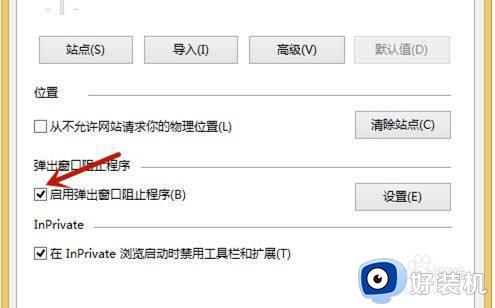
5、将组织级别改为“中”,返回应用即可,之后我们win8系统的电脑就会自动彻底关闭阻止大部分弹窗了。
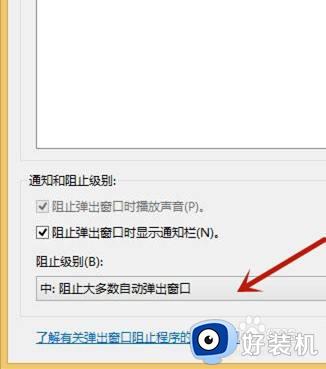
以上就是windows7如何关闭弹窗广告的详细内容,有遇到一样情况的用户们可以学习上面的方法步骤来关闭这些广告窗口吧。